Die Verknüpfung „ms-settings:themes“ öffnet die Einstellungen für „Themen“ in der Windows 10 und 11 -Systemsteuerung, die es Benutzern ermöglichen, das visuelle Erscheinungsbild von Windows 10 und 11 anzupassen, indem sie zwischen verschiedenen Themen wechseln, Farbschemata ändern und andere personalisierte Optionen konfigurieren.
Diese Funktion ist in verschiedenen Windows-Versionen verfügbar, wobei sich die Benutzeroberfläche und die Funktionen im Laufe der Zeit weiterentwickelt haben. Hier ist eine detaillierte Beschreibung der Verfügbarkeit und Funktionen dieser Verknüpfung in Windows 10, 11 und den erwarteten Änderungen in Windows 12:
1. ms-settings:themes
2. Die Verfügbarkeit unter Windows
3. Weiter sinnvole Befehle in den Windows Einstellungen
1. Der Befehl ms-settings:themes
1. Drücken Sie gleichzeitig die Tasten Windows + R.2. Verwenden Sie den Befehl: ms-settings:themes, um fortzufahren.
(Der Befehl kann alternativ auch in einer Desktopverknüpfung eingesetzt werden.)
3. Bestätigen Sie Ihre Auswahl durch Drücken der OK-Taste oder [Enter].
(... siehe Bild-1: Punkt 1 bis 3)
Sie können die oben beschriebenen Einstellungen jetzt in Ihrem Windows 10, 11 oder 12 nutzen.
Damit werden folgende Fragen und Probleme gelöst.
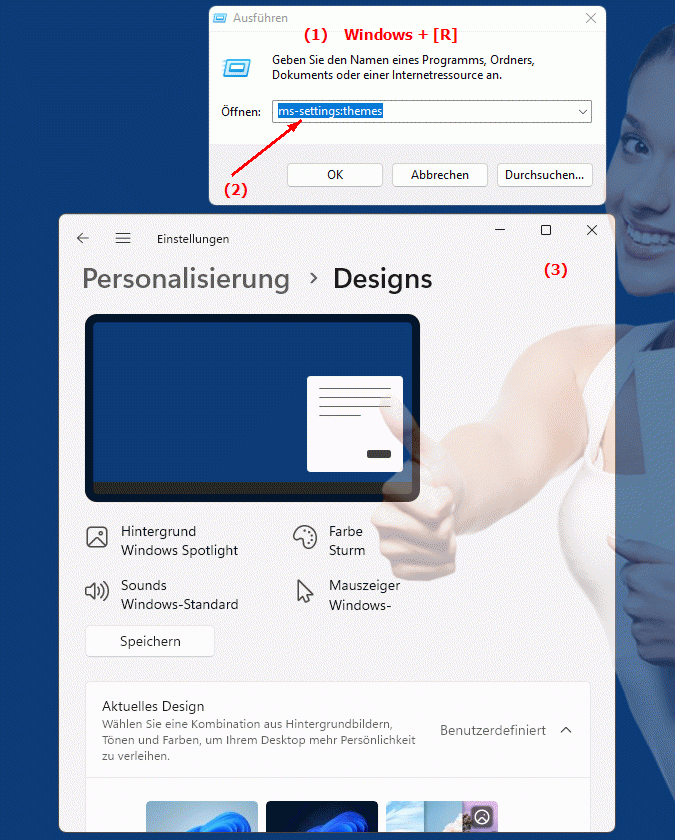
1b. Damit werden folgende Fragen und Probleme gelöst.
Wie öffne ich die äThemenô-Einstellungen in der Windows-Systemsteuerung?Welche Optionen hatten die Benutzer bei den äThemenô-Einstellungen in früheren Versionen von Windows?
Kann ich ein Farbschema für mein Windows-Theme auswählen und anpassen?
Gibt es Unterschiede in der Verfügbarkeit von äThemenô-Einstellungen zwischen verschiedenen Windows-Versionen?
Wie kann ich das visuelle Erscheinungsbild meines PCs mit den äThemenô-Einstellungen anpassen?
Welche personalisierte Optionen sind über die äThemenô-Einstellungen in Windows verfügbar?
Haben Entwickler und Designer spezielle Tipps für das Design von Themes in Windows Systemsteuerung?
Wie kann ich sicherstellen, dass meine Änderungen an den äThemenô-Einstellungen nach einem Update noch vorhanden sind?
Gibt es Möglichkeiten, die Benutzeroberfläche von Windows auf der Grundlage des aktuellen Themes zu optimieren?
Wie ändere ich das Theme meines Windows-Systems ohne in die Systemsteuerung einzusteigen?
2. Es ist ab den entsprechenden Buildnummern in Windows 10, 11 und 12 verfügbar!
Verfügbarkeit und Build-Nummern
1. Windows 10:
- Verfügbarkeit:
Die Verknüpfung „ms-settings:themes“ ist in Windows 10 verfügbar und ermöglicht Benutzern, das Erscheinungsbild des Systems durch Themen zu ändern, die Farben und Hintergründe anpassen sowie zusätzliche visuelle Effekte konfigurieren.
- Build-Nummer:
Die Verknüpfung ist ab Build 10586 (Windows 10 November Update) verfügbar, das am 10. November 2015 veröffentlicht wurde.
Funktionsumfang in Windows 10:
- Themen auswählen:
Möglichkeit, zwischen vorinstallierten Themen zu wechseln oder benutzerdefinierte Themen zu erstellen.
- Farbschemata:
Anpassung der Fensterrahmen-, Startmenü- und Taskleistenfarben.
- Hintergründe:
Ändern von Desktop-Hintergrundbildern und Diashows.
- Sounds:
Anpassen der Systemklänge und Soundthemen.
- Maustastenschema:
Auswahl von Maustastensymbolen, die im aktuellen Thema verwendet werden.
Beispiel für die Benutzeroberfläche:
- Windows-Einstellungen ? Personalisierung ? Themen
2. Windows 11:
- Verfügbarkeit:
Die Verknüpfung „ms-settings:themes“ ist auch in Windows 11 verfügbar und bietet verbesserte Funktionen zur Personalisierung des Systems. Windows 11 führt eine aktualisierte Benutzeroberfläche für die Anpassung von Themen ein, die eine modernisierte und vereinfachte Erfahrung bietet.
- Build-Nummer:
Die Verknüpfung ist seit Build 22000 (Windows 11 Release) verfügbar, das am 5. Oktober 2021 veröffentlicht wurde.
Funktionsumfang in Windows 11:
- Modernisierte Themen:
Auswahl und Anpassung von vorinstallierten und benutzerdefinierten Themen mit einer verbesserten Benutzeroberfläche.
- Farbschemata:
Erweitertes Farbschema mit zusätzlichen Optionen für den System- und Anwendungsbereich.
- Hintergründe:
Unterstützung für dynamische Hintergrundbilder und verbesserte Diashow-Optionen.
- Sounds:
Anpassung der Systemklänge und Verwaltung von Soundthemen über eine neue Benutzeroberfläche.
- Widgets und Taskleiste:
Weitere Anpassungsoptionen für Widgets und die Taskleiste in Verbindung mit dem gewählten Thema.
Beispiel für die Benutzeroberfläche:
- Windows-Einstellungen ? Personalisierung ? Themen
3. Windows 12 (Erwartet):
- Verfügbarkeit:
Die Verknüpfung „ms-settings:themes“ wird voraussichtlich auch in Windows 12 verfügbar sein, möglicherweise mit weiteren Verbesserungen und neuen Funktionen. Die genauen Details und Build-Nummern sind derzeit noch nicht veröffentlicht, aber die Verknüpfung wird voraussichtlich ab der ersten stabilen Version von Windows 12 verfügbar sein.
- Build-Nummer:
Die spezifische Build-Nummer für Windows 12 ist derzeit unbekannt. Die Verknüpfung wird voraussichtlich ab der ersten stabilen Version von Windows 12 verfügbar sein.
Erwarteter Funktionsumfang in Windows 12:
- Erweiterte Themenoptionen:
Weitere Anpassungs- und Personalisierungsoptionen für Themen.
- Modernisierte Benutzeroberfläche:
Weiterentwickelte Benutzeroberfläche zur Auswahl und Anpassung von Themen.
- Integrierte Unterstützung:
Verbesserte Integration von Themen mit neuen Windows-Funktionen und -Technologien.
- Erweiterte Farbschemata:
Noch detailliertere Anpassungsoptionen für Farben und visuelle Effekte.
Hauptfunktionen von „ms-settings:themes“ über die Windows-Versionen hinweg:
1. Windows 10:
- Themenauswahl:
Wechsel zwischen vorinstallierten und benutzerdefinierten Themen.
- Farbschemata:
Anpassung von Farben für Fensterrahmen, Startmenü und Taskleiste.
- Hintergrundbilder:
Verwaltung und Auswahl von Desktop-Hintergrundbildern und Diashows.
- Systemklänge:
Anpassung der Systemklänge und Soundthemen.
- Maustastenschema:
Auswahl von Maustastensymbolen.
2. Windows 11:
- Modernisierte Themen:
Verbesserte Auswahl und Anpassung von Themen.
- Erweiterte Farbschemata:
Zusätzliche Optionen für System- und Anwendungsfarben.
- Dynamische Hintergrundbilder:
Unterstützung für dynamische Hintergründe und Diashows.
- Verbesserte Soundanpassungen:
Optimierte Benutzeroberfläche für die Verwaltung von Systemklängen.
- Widgets und Taskleiste:
Anpassungsoptionen für Widgets und Taskleiste.
3. Windows 12 (erwartet):
- Erweiterte Funktionen:
Weitere Verbesserungen in der Themenanpassung.
- Optimierte Benutzeroberfläche:
Weiterentwickelte Oberfläche zur Auswahl und Anpassung von Themen.
- Integration neuer Technologien:
Unterstützung für neueste Windows-Technologien und Funktionen.
- Erweiterte Farbschemata:
Noch detailliertere Anpassungsoptionen.
Vergleich der Funktionen über die Windows-Versionen hinweg:
1. Windows 10:
- Grundlegende Themenanpassung und visuelle Anpassungsoptionen.
- Eingeschränkte Benutzeroberfläche und weniger dynamische Anpassungen.
2. Windows 11:
- Modernisierte und erweiterte Funktionen für die Themenanpassung.
- Verbesserte Benutzeroberfläche und Unterstützung für dynamische Hintergründe.
3. Windows 12 (erwartet):
- Weitere Erweiterungen und Verbesserungen in der Themenanpassung.
- Weiterentwickelte Benutzeroberfläche und Unterstützung für neue Technologien.
Fazit:
Die Verknüpfung „ms-settings:themes“ ermöglicht Benutzern in Windows 10, 11 und voraussichtlich auch in Windows 12, das visuelle Erscheinungsbild ihres Systems umfassend anzupassen. Während Windows 10 grundlegende Anpassungsoptionen bietet, führt Windows 11 eine modernisierte Benutzeroberfläche und zusätzliche Funktionen ein. Windows 12 wird voraussichtlich weitere Verbesserungen und neue Anpassungsoptionen bieten.
